أفضل اختصارات لوحة مفاتيح Windows و macOS
نشرت: 2021-12-10اختصارات لوحة المفاتيح هي المنقذ المطلق. الاعتماد على النقرات للتنقل بكفاءة في نظام التشغيل (OS) الخاص بك وأداء المهام الحاسمة يمكن أن يكون قاتلًا حقيقيًا للإنتاجية ، خاصة عند استخدام لوحة التتبع.
في المعركة ضد النقر غير المجدي والوقت الضائع ، فإن لوحة المفاتيح هي سلاحك الأكثر قيمة.
بينما يعرف الكثير منا الكثير من اختصارات لوحة المفاتيح القياسية ، فإن بعض الحيل المفيدة ليست معرفة شائعة. لكننا نهدف إلى تغيير ذلك.
إذا كنت لا تستخدم اختصارات لوحة المفاتيح بشكل كافٍ ، فأنت بذلك تضر بإنتاجيتك. هذه هي الحقيقة الصريحة. لذلك دعونا نناقش بعض مجموعات المفاتيح الأكثر فائدة في Windows و macOS.
أفضل اختصارات لوحة المفاتيح لنظامي التشغيل Windows و macOS
يضمن إتقان أفضل اختصارات لوحة المفاتيح لنظام التشغيل الذي تختاره زيادة الإنتاجية. يمكنك بشكل عام تعديل مجموعات المفاتيح التي تعمل في نظام تشغيل واحد لتعمل بشكل مشابه في الآخر ، لذلك لا يحتاج أي شخص إلى الشعور بالإهمال. هيا بنا نبدأ.
ابحث عن أحد التطبيقات وقم بتشغيله بسرعة
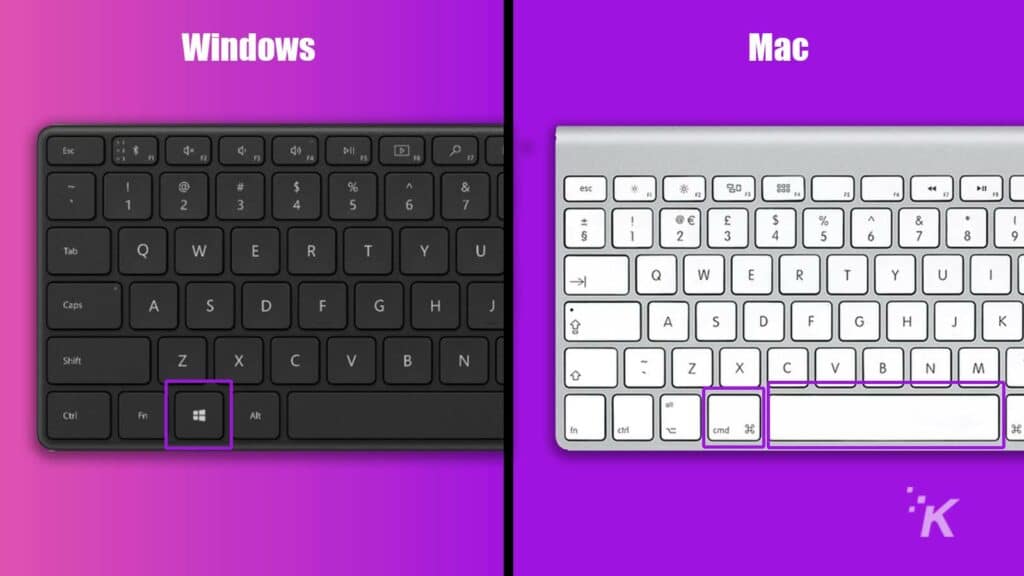
لا يعد فتح تطبيق عن طريق تحديد موقع مجلده الرئيسي أو موضعه في قائمة "ابدأ" طريقة فعالة للقيام بالأعمال. إذا كنت تفضل فتح التطبيقات بسهولة ، فيمكنك استخدام طريقة بحث وتشغيل بسيطة. كل ما عليك فعله هو الضغط على مجموعة المفاتيح المناسبة ، واكتب اسم التطبيق ، واضغط على Enter للحصول على إقلاع.
Windows: مفتاح Windows
نظام التشغيل Mac: Command + Space
التبديل بين التطبيقات المفتوحة
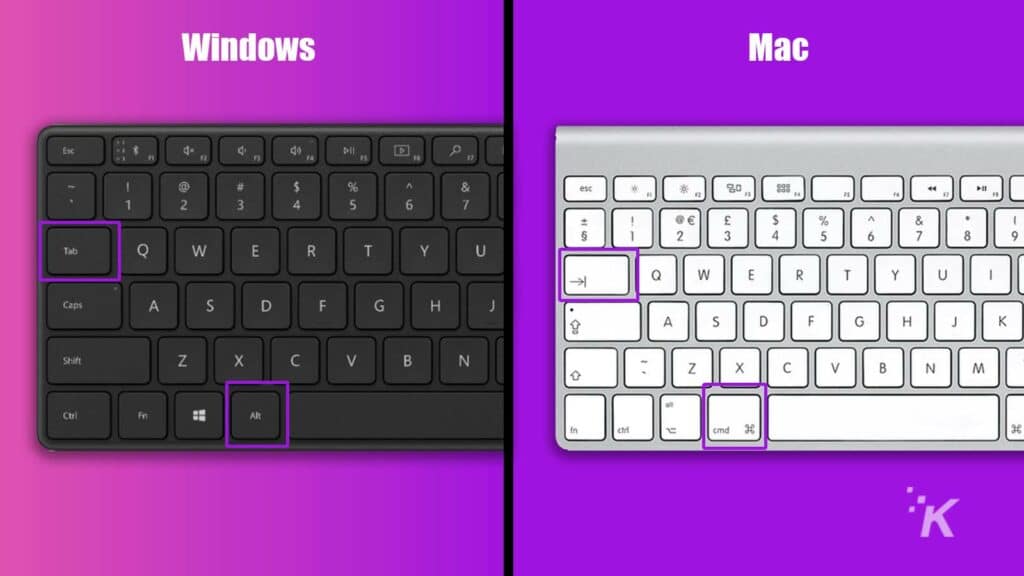
إذا كنت تعرف هذا ، فمن المحتمل أنك بالفعل آلة إنتاجية سريعة التبديل ، لكن المستخدمين الجدد في Windows أو macOS قد يحتاجون إلى القليل من التدريب. لحسن الحظ ، فإن التنقل بين التطبيقات المفتوحة أمر بسيط مثل لمس مفتاحين.
نظام التشغيل Windows: Alt + Tab
نظام التشغيل Mac: Command + Tab
التبديل بين نوافذ التطبيق المفتوح
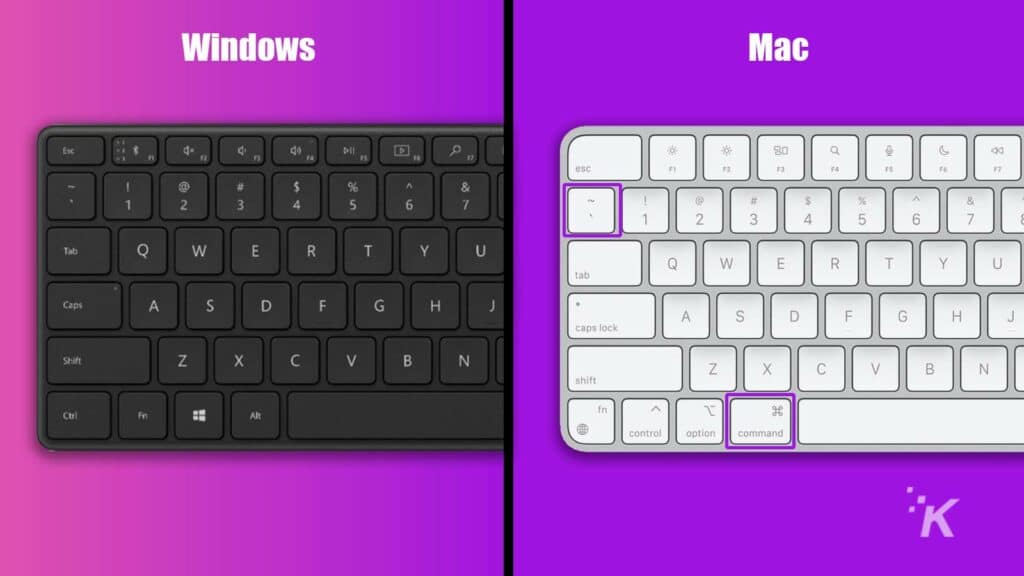
إحدى المشكلات المميزة في macOS عند التبديل بين التطبيقات المفتوحة هي أنه لا يمكنك اختيار أي نافذة داخل التطبيق الذي تحدده. ومع ذلك ، يمكنك استخدام مجموعة مفاتيح أخرى للتنقل بين النوافذ المتاحة لتطبيق معين.
نظام التشغيل Windows: غير متوفر
نظام التشغيل Mac: Command + ~
استدعاء مدير المهام وفرض الإنهاء
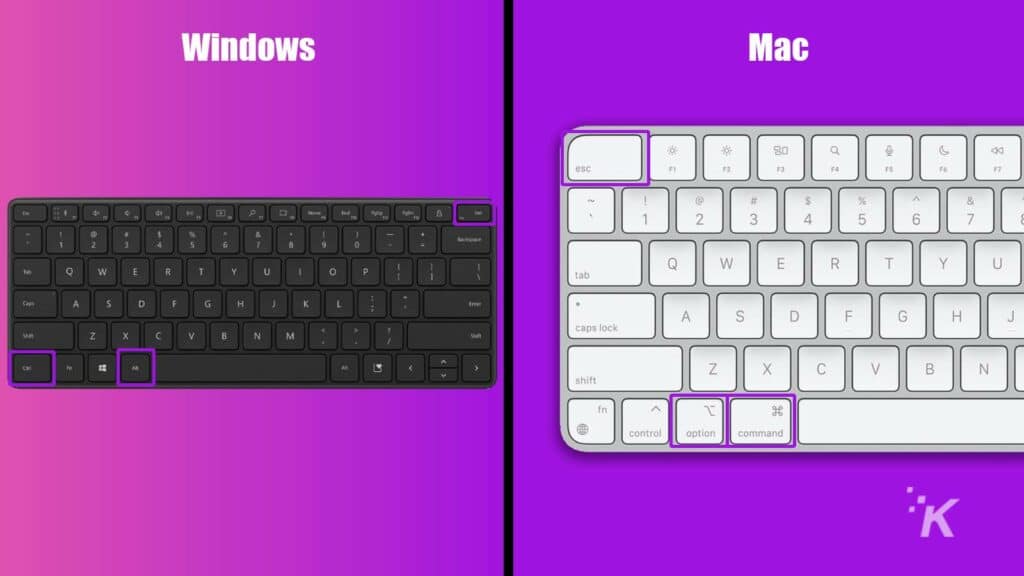
على الرغم من أنه من المحتمل أن يتم حرق هذا الاختصار الشائع في لوحة مفاتيح Windows في أذهان معظم الناس ، إلا أنه غالبًا ما يتم التغاضي عن مكافئ macOS. إذا احتجت في أي وقت إلى إغلاق تطبيق معطل أو محاولة إحياء نظام غير مستجيب ، فإن معرفة كيفية استدعاء إدارة المهام وفرض إنهاء النوافذ أمر حيوي.
نظام التشغيل Windows: Ctrl + Alt + Delete
نظام التشغيل Mac: Option + Command + Esc
قم بإنهاء التطبيق
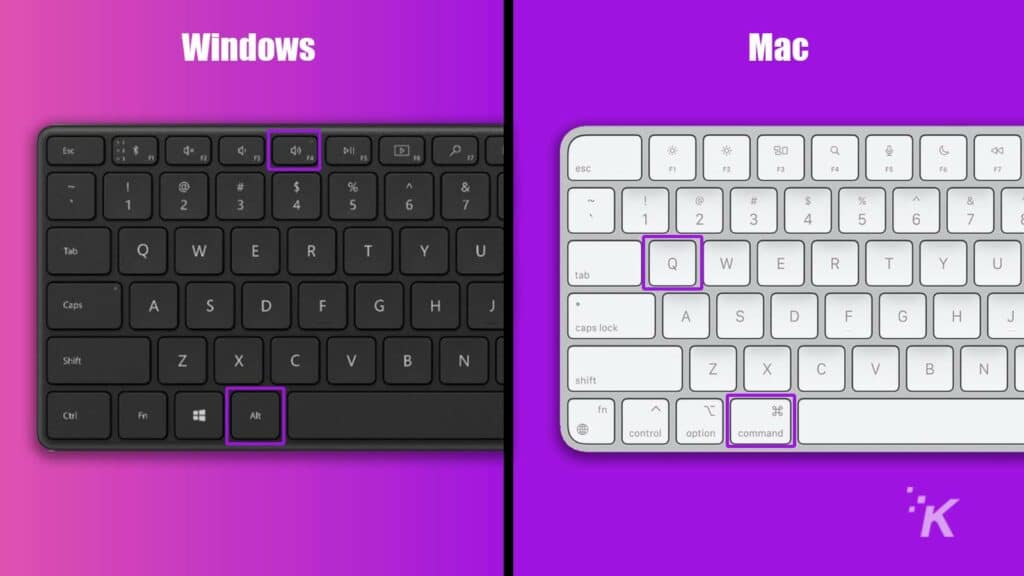
لماذا ترهق تطبيقات النقر فوق إصبعك عندما يكون هناك طريقة أفضل؟ كل من اختصارات لوحة مفاتيح Windows و macOS لإغلاق التطبيقات بسيطة وفعالة ويمكن أن توفر امتدادًا مرحبًا به ليد ضيقة.
نظام التشغيل Windows: Alt + F4
نظام التشغيل Mac: Command + Q
اقفل الشاشة
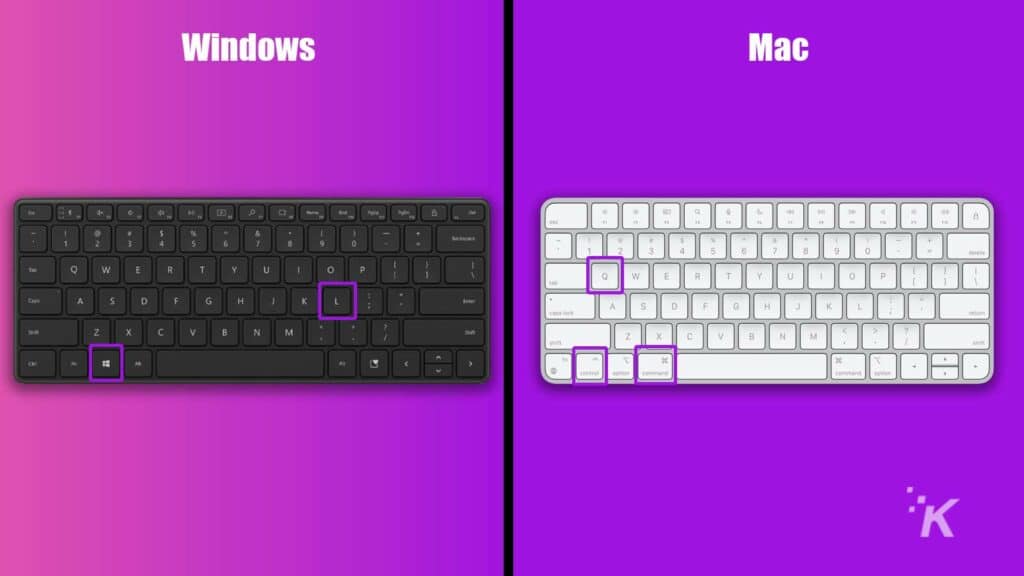
إذا كان جهازك يحتوي على معلومات حساسة واحتجت في أي وقت إلى ترك مساحة العمل الخاصة بك دون مراقبة ، فإن الطريقة السريعة لقفل الشاشة أمر بالغ الأهمية. إليك الطريقة.
Windows: مفتاح Windows + L.
نظام التشغيل Mac: Control + Command + Q
خذ لقطة شاشة

لا يجعل Windows و macOS طرق التقاط لقطات الشاشة واضحة ، لذلك لدينا بعض اختصارات لوحة المفاتيح البسيطة التي يمكنك استخدامها لإنجاز المهمة.
يقوم تباين Windows بتشغيل أداة Snip ، مما يوفر خيارات التقاط مستطيلة ، وحرة ، ونافذة ، وبملء الشاشة. من ناحية أخرى ، يتطلب macOS مجموعة مفاتيح مختلفة لكل وظيفة.
نظام التشغيل Windows: مفتاح Windows + Shift + S.
نظام التشغيل Mac: Shift + Command + 3 (ملء الشاشة) ، Shift + Command + 4 (تحديد) ، Shift + Command + 5 (نافذة)
قص / نقل ملف
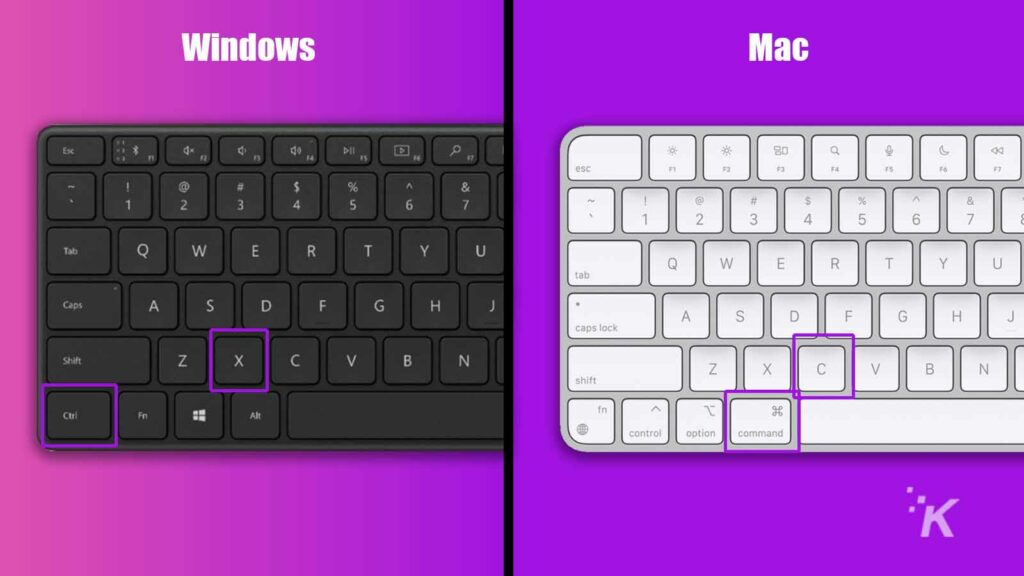
في حين أن القص واللصق هو عنصر أساسي في نظام التشغيل Windows ، فإن تحقيق نتيجة مماثلة في macOS يتطلب القليل من المعرفة الإضافية. بدلاً من القص واللصق ، ستحتاج إلى نسخ الملف ونقله باستخدام مجموعات المفاتيح الصحيحة.

Windows: Ctrl + X للقص و Ctrl + V للصق
نظام التشغيل Mac: Command + C للنسخ و Option + Command + V للتحرك
لصق النص دون الاحتفاظ بالتنسيق

عندما تقوم بلصق نص منسوخ من الإنترنت أو من مصدر آخر في معالج كلمات ، فإنك ترث الكثير من التنسيقات التي قد تكون غير مرغوب فيها. لحسن الحظ ، يمكن أن يؤدي الاختلاف البسيط في أمر اللصق النموذجي إلى نقل المعلومات بشكل نظيف إلى وجهتها الجديدة.
نظام التشغيل Windows: Ctrl + Alt + V.
نظام التشغيل Mac: Shift + Option + Command + V.
التراجع والإعادة
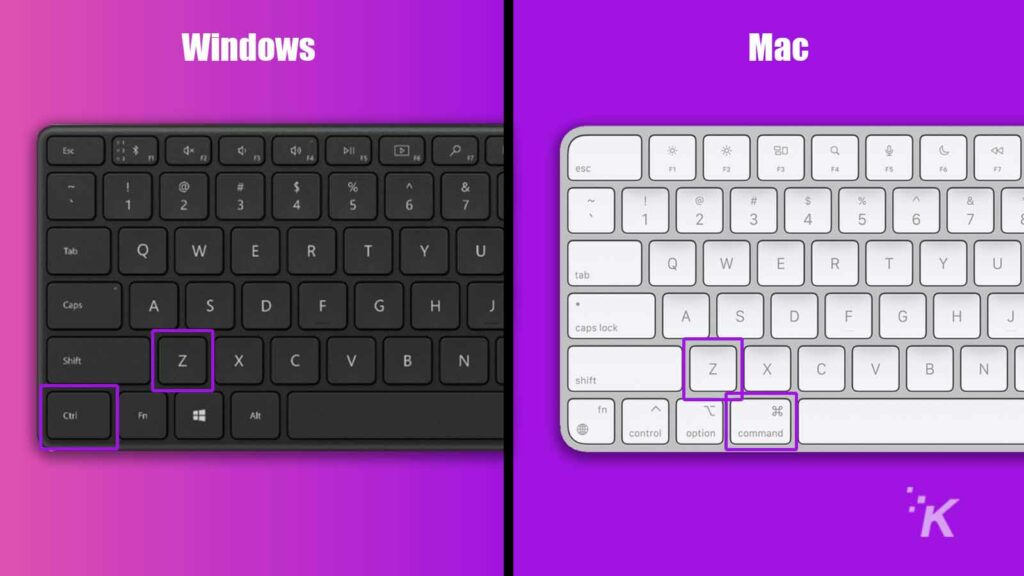
بسيطة ولكنها أساسية ، ومعرفة كيفية التراجع عن إجراء وإعادة تنفيذه بسرعة يمكن أن يعزز بشكل كبير سير عملك.
نظام التشغيل Windows: Ctrl + Z (تراجع) و Ctrl + Y (إعادة)
نظام التشغيل Mac: Command + Z (تراجع) و Shift + Command + Z (إعادة)
مفاتيح اختصار مفيدة لمتصفح الويب الخاص بك
لنكن صادقين ، يقضي معظمنا الكثير من الوقت مع وجوهنا في متصفحاتنا ، لذا فإن معرفة المجموعات الرئيسية التي يمكنها تبسيط تجربتنا أمر بالغ الأهمية للإنتاجية.
البحث عن الكلمات الرئيسية في متصفحك
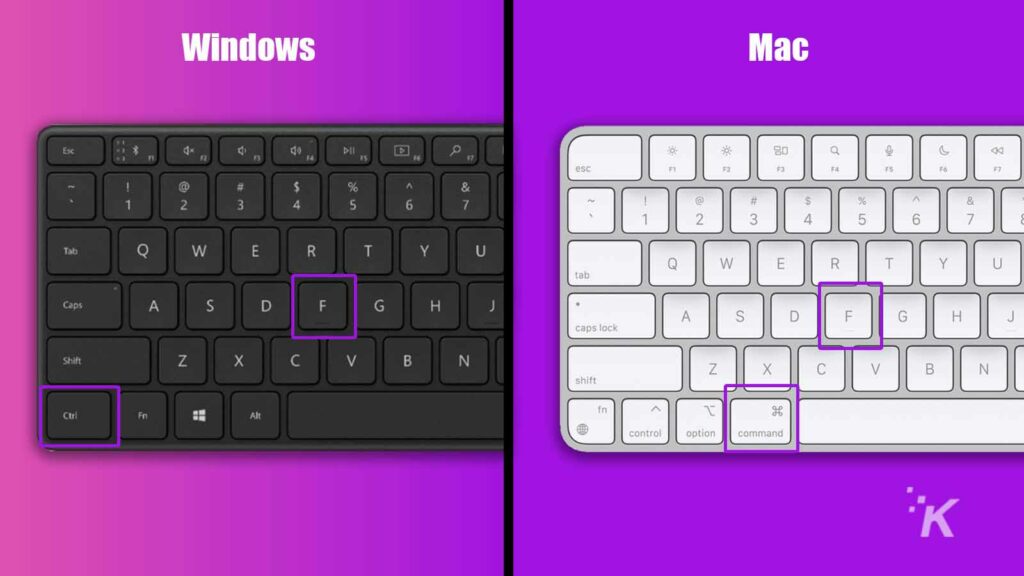
يعد البحث عن كلمة رئيسية أو عبارة معينة على الصفحة أمرًا سهلاً باستخدام اختصار لوحة المفاتيح الصحيح. ما عليك سوى النقر على مجموعة المفاتيح المناسبة ، وسيظهر مربع بحث.
نظام التشغيل Windows: Ctrl + F
نظام التشغيل Mac: Command + F
انتقل إلى شريط العنوان
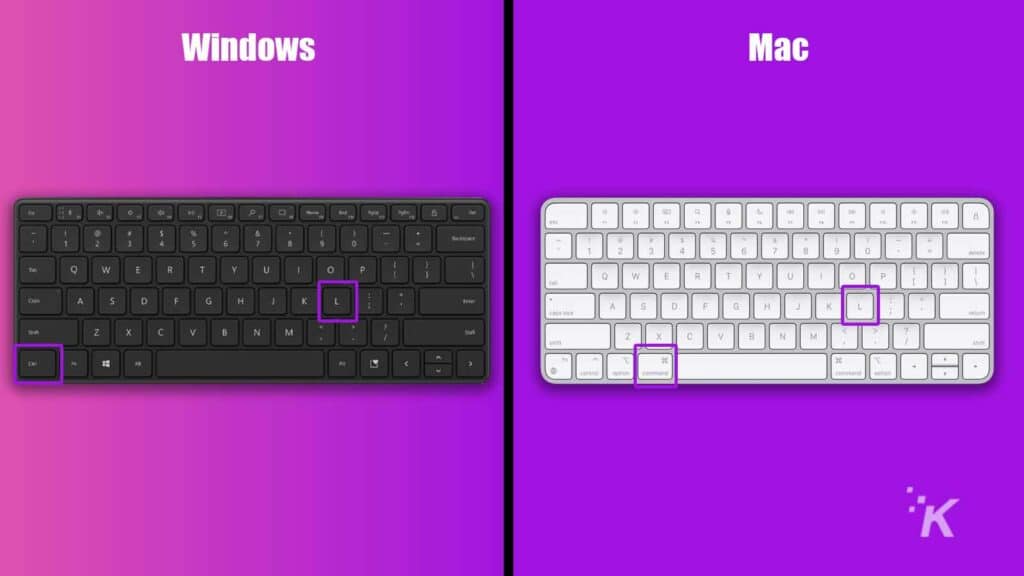
هل تضيع مللي ثانية ثمينة في النقر على شريط العناوين عندما تحتاج إلى كتابة عنوان URL أو نسخه؟ إذا كانت الإجابة بنعم ، فسوف يسعدك معرفة أنك لست بحاجة إلى القيام بذلك بعد الآن.
نظام التشغيل Windows: Ctrl + L
نظام التشغيل Mac: Command + L
افتح علامة تبويب جديدة
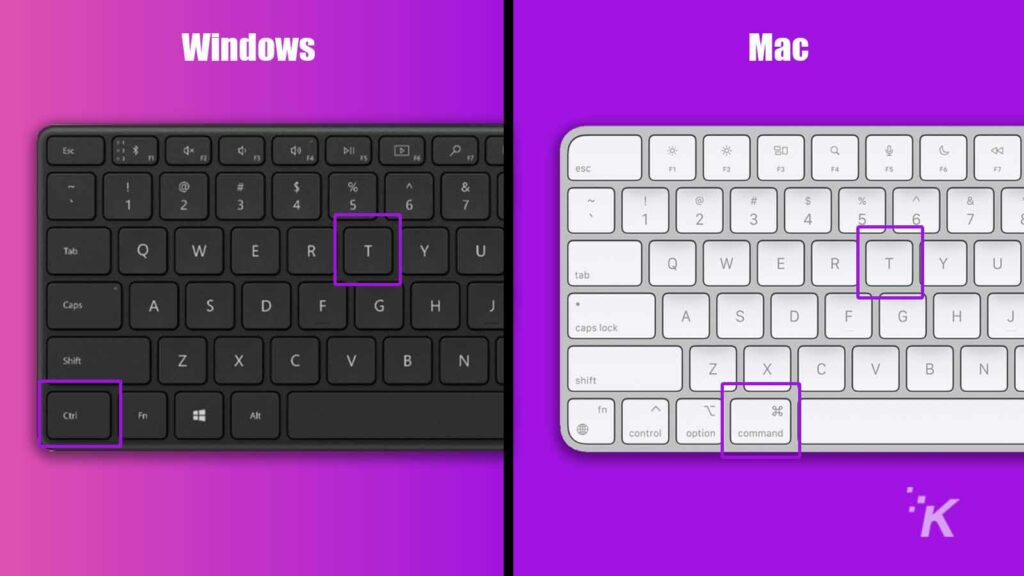
يعد فتح علامة تبويب جديدة بضغطة سريعة على لوحة المفاتيح خدعة بسيطة ولكنها سهلة الاستخدام. استخدمه جيدا.
نظام التشغيل Windows: Ctrl + T.
نظام التشغيل Mac: Command + T.
أغلق علامة التبويب الحالية
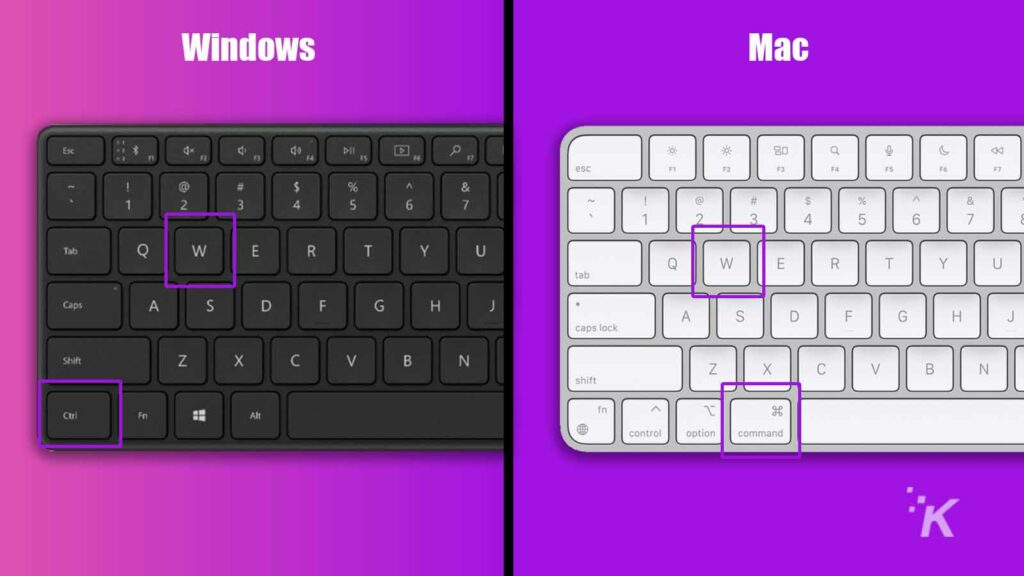
أخيرًا ، تقريبًا بنفس أهمية الفتح ، فإن معرفة كيفية إغلاق علامات التبويب بسرعة هي مهارة تستحق امتلاكها.
نظام التشغيل Windows: Ctrl + W
نظام التشغيل Mac: Command + W
تعلم اختصارات لوحة المفاتيح التي تكمل سير عملك
بينما قمنا بتغطية الكثير من اختصارات لوحة المفاتيح المهمة ، فإن العديد من الأمثلة المفيدة لم تكن موجودة في القائمة. في النهاية ، أنت فقط من يفهم احتياجاتك الخاصة. على سبيل المثال ، إذا كنت تنقر كثيرًا لتنفيذ إجراء معين ، فيمكنك زيادة الإنتاجية عن طريق تحديد اختصار لوحة المفاتيح ذي الصلة لإكمال المهمة.
اقض بعض الوقت في تعلم المجموعات الرئيسية التي تكمل سير عملك على أفضل وجه ، وسينفتح عالم جديد تمامًا من الإتقان والكفاءة في متناول يدك.
هل لديك أي أفكار حول هذا؟ أخبرنا أدناه في التعليقات أو انقل المناقشة إلى Twitter أو Facebook.
توصيات المحررين:
- يريد برنامج WindowSwap تهدئة اكتئاب الحجر الصحي من خلال مناظر نافذة من جميع أنحاء العالم
- إليك البيانات التي يجمعها Windows 10 منك
- كيف يعمل مسح QR على الهواتف الذكية التي تعمل بنظام Android
- هل تفتقد أداة الطقس في Windows 11؟ حسنًا ، Microsoft تعيده
